Πώς να δημιουργήσετε και να διαχειριστείτε λίστες αναπαραγωγής μουσικής για το VLC Media Player
Μία από τις αγαπημένες μου εφαρμογές λογισμικού είναι το VLC Media Player . Μου αρέσει το πώς παίζει οτιδήποτε του ρίχνεις και μου αρέσουν ιδιαίτερα και τα χαρακτηριστικά της λίστας αναπαραγωγής του.
Εάν είστε στη ροή, όσον αφορά τη δουλειά, δεν υπάρχει τίποτα χειρότερο από το να πρέπει να σταματάτε συνεχώς για να ξεκινήσετε ένα νέο άλμπουμ MP3 ή ένα νέο τραγούδι. Είναι πολύ πιο ωραίο να μπορείς να προφορτώνεις πολλά άλμπουμ στο VLC Player ταυτόχρονα και να το αφήνεις να κάνει τη δουλειά του.
Σήμερα θα δούμε πώς να ρυθμίσετε και να διαχειριστείτε αυτές τις λίστες αναπαραγωγής.
Άνοιγμα VLC Player(Opening Up VLC Player)
Όταν ανοίξετε το VLC Player για πρώτη φορά, θα δείτε μια άδεια λίστα αναπαραγωγής όπως αυτή.
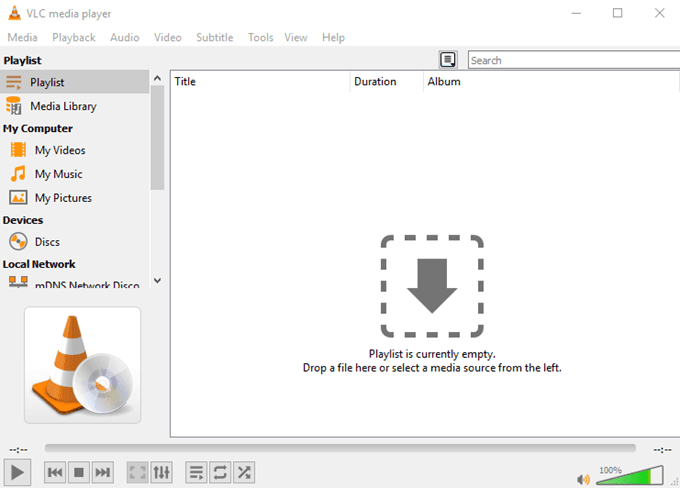
Εάν δεν το κάνετε, μεταβείτε στην Προβολή(View) και επιλέξτε Λίστα αναπαραγωγής(Playlist) ή Βάση λίστα αναπαραγωγής(Docked Playlist) . Θα πρέπει τώρα να δείτε την προβολή της λίστας αναπαραγωγής.
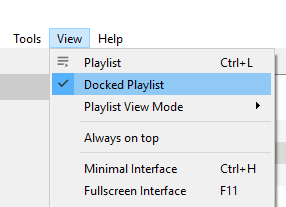
Όπως λέει στο κύριο παράθυρο, η πρώτη επιλογή είναι είτε να σύρετε ένα αρχείο πολυμέσων ή ένα φάκελο στο παράθυρο. Αυτό θα πάρει τα αρχεία πολυμέσων και θα τα φορτώσει με διαδοχική σειρά.

Ναι, μου αρέσουν οι Backstreet Boys . Μη με κρίνεις.
Εναλλακτικά, μπορείτε να δείτε τις επιλογές στα αριστερά για να βρείτε μέσα για αναπαραγωγή. Είτε μέσα στον υπολογιστή σας είτε μέσα Διαδικτύου, όπως podcast και ραδιόφωνο.

Υπάρχει στην πραγματικότητα ένας τρίτος τρόπος φόρτωσης κομματιών (αλλά μόνο στα Windows ). Όταν εγκαταστήσετε το VLC Player , θα λάβετε δύο νέες επιλογές στο μενού με το δεξί κλικ, όπως μπορείτε να δείτε παρακάτω.

Επιλέξτε ένα(Choose one) και τα κομμάτια που επισημάνατε θα προστεθούν αυτόματα στη λίστα αναπαραγωγής VLC .
Η διαφορά μεταξύ των δύο είναι ότι το " Προσθήκη στη λίστα αναπαραγωγής του προγράμματος αναπαραγωγής πολυμέσων VLC(Add to VLC media player’s Playlist) " θα προσθέσει τα κομμάτια στο τέλος της λίστας αναπαραγωγής και θα παίξει όταν τελειώσουν τα προηγούμενα κομμάτια. Το " Play with VLC media player " από την άλλη αντικαθιστά την υπόλοιπη λίστα αναπαραγωγής και αναπαράγει αμέσως τα επισημασμένα κομμάτια.
Αποθήκευση λιστών αναπαραγωγής(Saving Playlists)
Μερικές φορές θα θέλετε να αποθηκεύσετε λίστες αναπαραγωγής εάν έχετε μια γλυκιά ρύθμιση και δεν θέλετε να συνεχίσετε να αναδημιουργείτε τις ίδιες λίστες αναπαραγωγής ξανά και ξανά.
Για να αποθηκεύσετε την τρέχουσα λίστα αναπαραγωγής σας, απλώς μεταβείτε στο Media–>Save Playlist To File .

Από προεπιλογή, το VLC Player θα προσπαθήσει να αποθηκεύσει λίστες αναπαραγωγής ως μορφή XSPF . Αλλά θα πρότεινα να πάτε αντ 'αυτού με τη μορφή M3U .
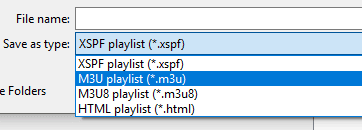
Αφού δώσετε ένα όνομα στη λίστα αναπαραγωγής M3U και την αποθηκεύσετε στον υπολογιστή σας, κάντε διπλό κλικ στη λίστα αναπαραγωγής και θα φορτωθεί αυτόματα στη συσκευή αναπαραγωγής VLC και θα ξεκινήσει η αναπαραγωγή.
Αλλά οι αποθηκευμένες λίστες αναπαραγωγής καταγράφουν επίσης τη θέση αυτών των αρχείων πολυμέσων στον υπολογιστή σας, καθώς είναι βασικά αρχεία κειμένου με τη θέση κάθε αρχείου πολυμέσων. Επομένως, δεν μπορείτε να μετακινήσετε τη θέση αυτών των αρχείων στον υπολογιστή σας ή να περιμένετε ότι αυτή η αποθηκευμένη λίστα αναπαραγωγής θα λειτουργεί σε άλλον υπολογιστή. Διαφορετικά(Otherwise) θα λάβετε μηνύματα σφάλματος.

Εάν ΠΡΕΠΕΙ να μετακινήσετε τη μουσική σε άλλη θέση, θα χρειαστεί να δημιουργήσετε ξανά μια νέα αποθηκευμένη λίστα αναπαραγωγής που οδηγεί στον νέο φάκελο.
Ανακάτεμα και Looping(Shuffling and Looping)
Μόλις ρυθμίσετε όλες τις λίστες αναπαραγωγής σας, δεν υπάρχει τίποτα που θα σας εμποδίσει να ταρακουνήσετε λίγο τα πράγματα και να εισαγάγετε κάποια τυχαιότητα στη ζωή σας.
Πρώτον, τα τρία τελευταία στοιχεία ελέγχου στο κάτω μέρος της συσκευής αναπαραγωγής πολυμέσων έχουν να κάνουν με λίστες αναπαραγωγής.

Από τα αριστερά προς τα δεξιά :
- Το πρώτο είναι να ενεργοποιήσετε και να απενεργοποιήσετε τη λίστα αναπαραγωγής.
- Το δεύτερο είναι να κάνετε loop στη λίστα αναπαραγωγής, ώστε όταν τελειώσει, να ξεκινήσει ξανά.
- Το τρίτο είναι το VLC Player να επιλέξει τυχαία το επόμενο τραγούδι από τη λίστα αναπαραγωγής.
Εάν κάνετε δεξί κλικ σε ένα τραγούδι, το μενού περιβάλλοντος θα σας δώσει επίσης επιλογές ταξινόμησης.

συμπέρασμα(Conclusion)
Οι λίστες αναπαραγωγής είναι στην πραγματικότητα ένα χαρακτηριστικό που παραβλέπεται σε πολλά προγράμματα αναπαραγωγής πολυμέσων. Οι άνθρωποι αρκούνται στο να φορτώνουν ένα τραγούδι ή ένα άλμπουμ τη φορά, όταν δεν υπάρχει απολύτως καμία ανάγκη να το κάνουν αποσπασματικά έτσι.
Related posts
Quicktime vs VLC vs Plex – Ποιο είναι το καλύτερο Media Player;
Πώς να παίξετε αρχεία MKV στο Windows Media Player
4 καλύτερα προγράμματα για να μετατρέψετε τον υπολογιστή σας σε κέντρο πολυμέσων ροής
5 καλύτερες εναλλακτικές λύσεις Spotify για ροή μουσικής
Emby vs Plex: Ποιος είναι ο καλύτερος διακομιστής πολυμέσων για εσάς;
6 καλύτερες εναλλακτικές λύσεις Reddit που μπορείτε να χρησιμοποιήσετε δωρεάν
Το 9 καλύτερο λογισμικό Discord Voice Changer (2021)
7 καλύτερα δωρεάν προγράμματα αναπαραγωγής πολυμέσων για Windows
4 καλύτερες εφαρμογές για απομακρυσμένη προβολή κάμερας Web σε iOS και Android
Πώς να χρησιμοποιήσετε τις χειρονομίες του ποντικιού στο VLC Media Player
Αυτός ο δίσκος Blu-ray χρειάζεται μια βιβλιοθήκη για αποκωδικοποίηση AACS για το VLC Media Player
Οι 5 καλύτερες εφαρμογές Cash Advance για iPhone και Android
5 καλύτερες εφαρμογές για δωρεάν λήψη μουσικής στο Android
7 καλύτερες εφαρμογές που θα σας βοηθήσουν να μελετήσετε καλύτερα
Πώς μπορώ να διορθώσω την καθυστέρηση ήχου στο VLC Media Player
Το καλύτερο λογισμικό ανάγνωσης ηλεκτρονικών βιβλίων για κινητό, φορητό υπολογιστή ή υπολογιστή
3 καλύτερες εφαρμογές πεζοπορίας για να βρείτε μονοπάτια, να καταγράψετε πεζοπορίες και να μην χαθείτε
Οι δυνατότητες που κάνουν το σήμα την πιο ασφαλή εφαρμογή ανταλλαγής μηνυμάτων που υπάρχει
Οι καλύτερες εφαρμογές Reddit για Windows και Mac
Πώς να χρησιμοποιήσετε το Compressor Tool στο VLC Media Player στα Windows 10
